Долгое время пользователи ПК используют «Панель управления» для настройки большинства параметров Windows, но с выходом Windows 8 в операционную систему было добавлено новое меню «Параметры ПК» – судя по всему, для пользователей сенсорных устройств и тех, кто ценит современный пользовательский интерфейс и предпочитает настраивать самые основные параметры, не входя в режим рабочего стола, или не открывая «Панель управления». Даже те пользователи, которые проводят большую часть времени на рабочем столе, нашли это меню очень удобным и регулярно его используют.
Для доступа в «Параметры ПК» первым делом необходимо открыть Charms Bar, далее нажать на кнопку «Параметры», и только затем вы сможете попасть в «Параметры ПК», нажав на ссылку «Изменение параметров компьютера». Согласитесь, все эти шаги лишние, не говоря уже о тех пользователях, у которых Charms Bar полностью отключен. Конечно, вы всегда можете добавить на начальный экран специальную плитку, которая позволит открывать данное меню быстрее, но этот вариант больше подходит тем, у кого начальный экран постоянно открыт. Если же вы хотите располагать быстрым доступом в «Параметры ПК» с рабочего стола, у нас есть для вас одно решение. Сегодня мы создадим ярлык «Параметры ПК» на рабочем столе в Windows 8.1 и назначим горячие клавиши для быстрого доступа в «Параметры ПК» с помощью клавиатуры.
Очень странно, что софтверный гигант не предусмотрел стандартной возможности для создания ярлыка «Параметры ПК» на рабочем столе, но, к счастью, эту неприятность можно преодолеть. Во-первых, скачайте этот архив (весит около 270 Кб), а затем извлеките на рабочий стол (или в любое другое место на вашем компьютере) файл «PC_Settings.exe», который лежит внутри него.
Итак, все, что было нужно сделать, вы только что сделали. Теперь вы можете открывать «Параметры ПК» двойным щелчком мыши по этому файлу. Если вы хотите, чтобы ярлык этого файла появился на панели задач, щелкните по нему правой кнопкой мыши и в контекстном меню выберете «Закрепить на панели задач».

Доступ в «Параметры ПК» можно сделать еще быстрее, если создать на рабочем столе ярлык файла «PC_Settings.exe» и назначить ему горячие клавиши. Чтобы сделать это, щелкните правой кнопкой мыши на файле «PC_Settings.exe» и в контекстном меню выберете «Отправить — > Рабочий стол (Создать ярлык)». Далее щелкните правой кнопкой мыши на созданном ярлыке и в контекстном меню выберете «Свойства». Теперь перейдите на вкладку «Ярлык» и поставьте курсор в поле «Быстрый вызов», а после укажите желаемую комбинацию клавиш. Например, вы можете использовать Ctrl + Alt + S. После нажатия на кнопку «OK» изменения вступят в силу.
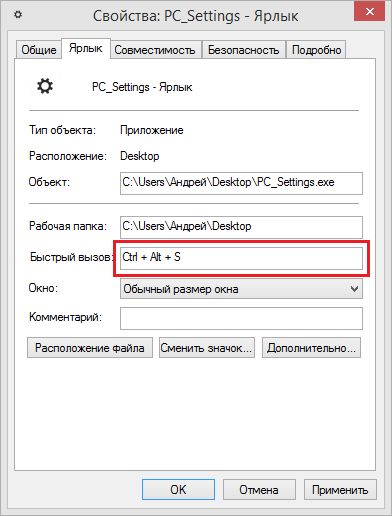
Вот и все. Уверен, что теперь вам будет гораздо проще получать доступ к экрану настроек компьютера. Если вам известен способ лучше, сообщите нам о нем в комментариях ниже.
Leave a comment






